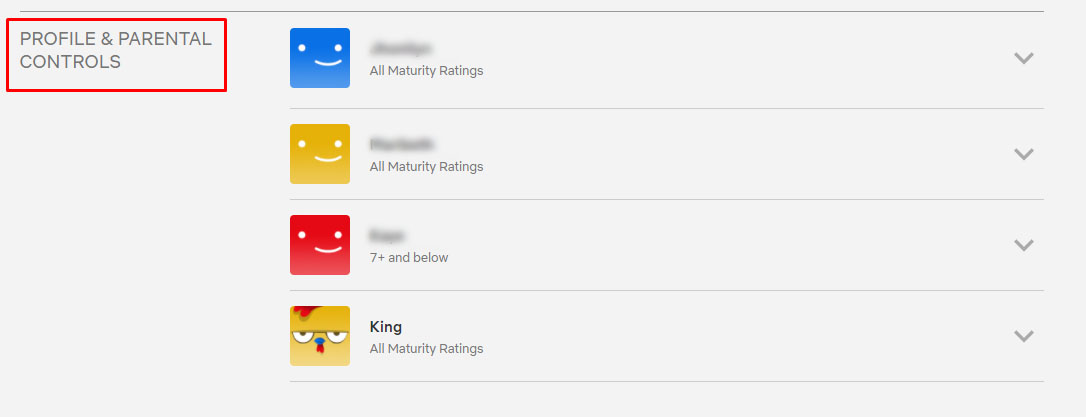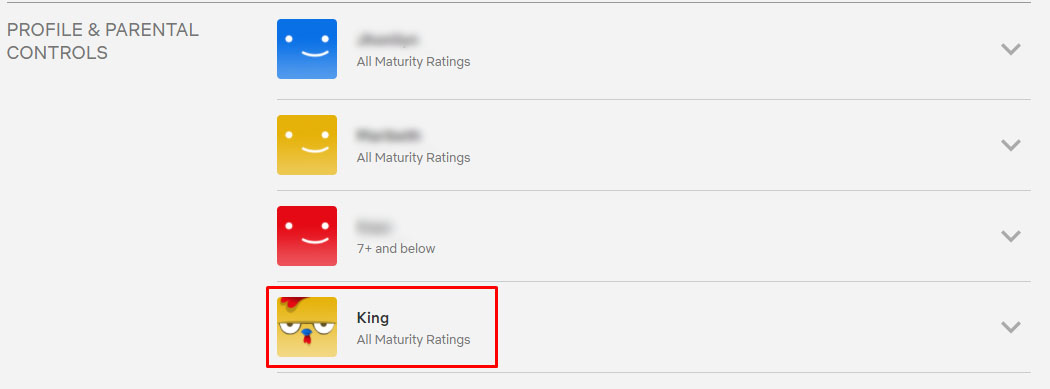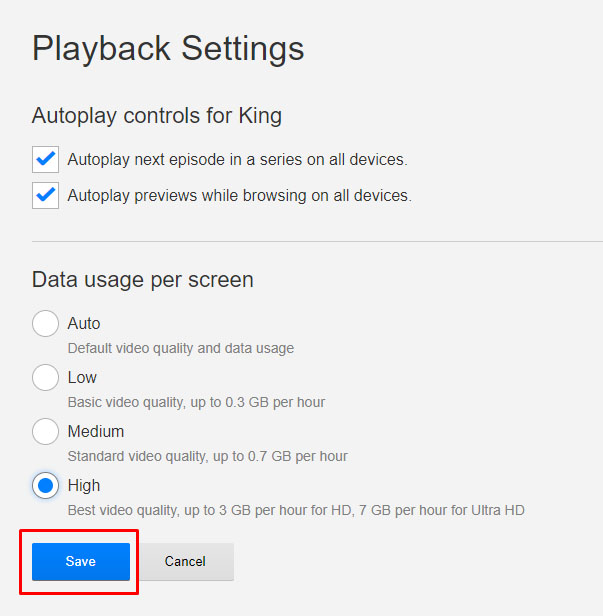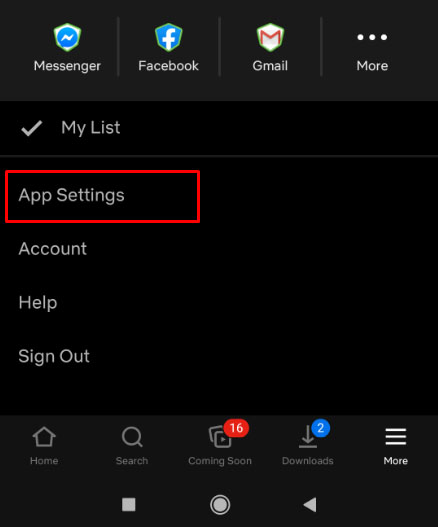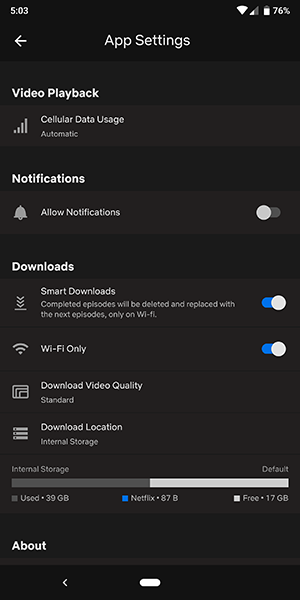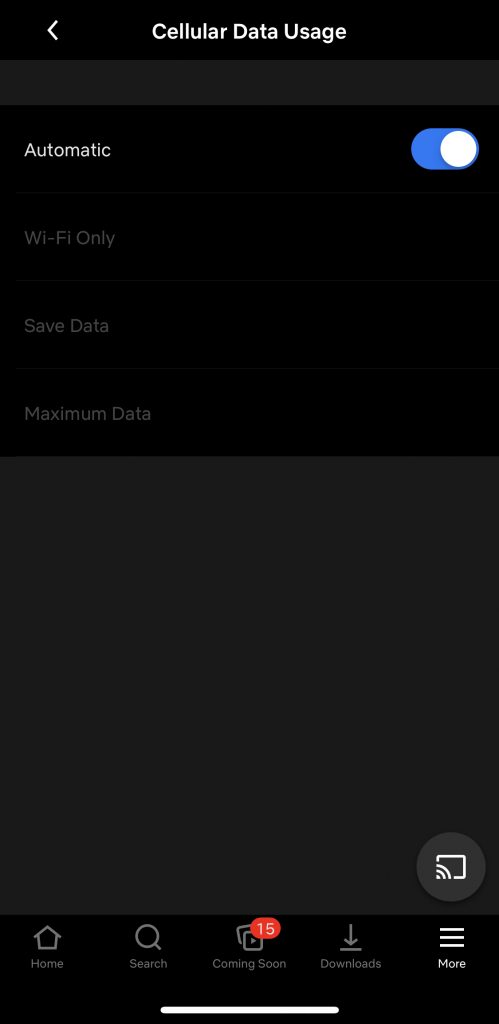Как настроить качество видео на Netflix
Для любителей кино, телешоу и документальных фильмов замены Netflix просто нет. Netflix, первоначально предоставлявший онлайн-прокат DVD, помог открыть эру потоковых развлечений. Поскольку война между медиакомпаниями продолжает обостряться, компания остается обязательным потоковым приложением для большинства людей.
Один из способов, с помощью которого Netflix помогает изменить то, как люди потребляют медиа, — это упростить просмотр видео более высокого качества. Видео высокой четкости стало стандартом с середины 2000-х годов, но с контентом 4K и Ultra-HD наши любимые шоу и фильмы становятся только четче.
Программы для Windows, мобильные приложения, игры - ВСЁ БЕСПЛАТНО, в нашем закрытом телеграмм канале - Подписывайтесь:)
Понимание ваших возможностей
Концепция HD-трансляций и видеоматериалов зависит от разрешения видео, которое вы смотрите. Чем выше разрешение, тем лучше качество вашего видео, что дает больше деталей в каждом кадре. Видео стандартного разрешения обычно показывается с разрешением 480p или 640 x 480. Первый набор чисел измеряет горизонтальные пиксели, а следующий набор описывает вертикальные пиксели. При разрешении 720p видео по умолчанию становится широкоэкранным с разрешением 1280 x 720p.
Разрешение 4K — это значительное улучшение по сравнению с разрешением 1080p. Это первый настоящий прогресс в домашних телевизорах за пятнадцать лет. Если вы готовы вложить деньги в обновление своего контента, вы действительно можете получить невероятные впечатления, подобные театру, прямо у себя дома.
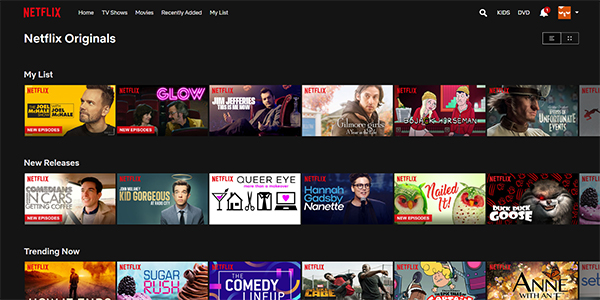
Как вы можете себе представить, ведущий потоковый сервис в мире Netflix очень серьезно относится к разрешению видео. Они предлагают широкий спектр опций: от потоков стандартной четкости до потоков Ultra HD с более высоким разрешением, что позволяет легко смотреть видео с тем разрешением, которое вам больше всего нужно.
К сожалению, Netflix не очень хорошо рекламирует эти изменения разрешения в своих настройках. В отличие от YouTube, например, в видеоплеере нет опции, позволяющей легко выбрать разрешение видео. Есть много недорекламированных вещей вы можете сделать с Netflix.

Если вы хотите контролировать свои настройки, вам не повезло. Netflix предлагает некоторый контроль на панели настроек меню, но он может быть не сразу заметен, если оглянуться вокруг. Если вы хотите контролировать качество своих потоков — либо улучшить качество, насколько это возможно, либо снизить качество ограниченных служб передачи данных — вы можете это сделать. Вот как изменить качество видео на Netflix.
Netflix на вашем компьютере, Smart TV или приставке
Несмотря на то, что потоковая передача Netflix на ваш ноутбук стала занятием в основном студентов колледжей и в целом более молодых пользователей, она остается невероятно популярной как на приставках, так и на смарт-телевизорах.
Загрузите Netflix в браузере вашего компьютера и выберите свой профиль. Параметры потоковой передачи будут синхронизироваться только с вашим профилем, поскольку они находятся в настройках вашего профиля. Поэтому убедитесь, что вы выбрали (или переключились) на правильный профиль, прежде чем приступить к работе.
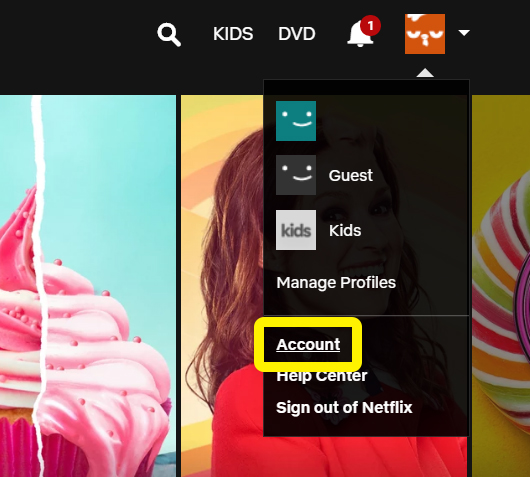
В настройках вашей учетной записи вы можете просмотреть варианты оплаты, свой адрес электронной почты для Netflix, изменить свой план и оплату и многое другое.
Чтобы изменить параметры воспроизведения:
- После входа в соответствующий профиль нажмите на значок в правом верхнем углу.

- Нажмите на Счет из раскрывающегося списка.

- Прокрутите вниз до Профиль и родительский контроль раздел.

- Нажмите на профиль, для которого вы хотите изменить настройки.

- Найдите Настройки воспроизведения и коснитесь Изменять который расположен сразу справа.

- Выберите нужные параметры и нажмите Сохранять.

Существует возможность включить или отключить автоматическое воспроизведение в Netflix; Основная часть дисплея занята опциями для управления разрешением, с которым будут воспроизводиться ваши любимые фильмы Netflix Originals и фильмы.
По умолчанию Netflix устанавливает значение «Авто» для каждого профиля, что означает, что видео будет автоматически переключаться в зависимости от качества вашего интернет-устройства. Если вы не можете поддерживать достаточно быстрое соединение, вы не сможете воспроизводить HD-видео, и Netflix автоматически понизит ваше разрешение. Это надежный компромисс для большинства людей, поскольку большую часть времени он показывает качество HD и гарантирует, что вы сможете смотреть библиотеку контента Netflix в стандартном разрешении при более медленном интернет-соединении.
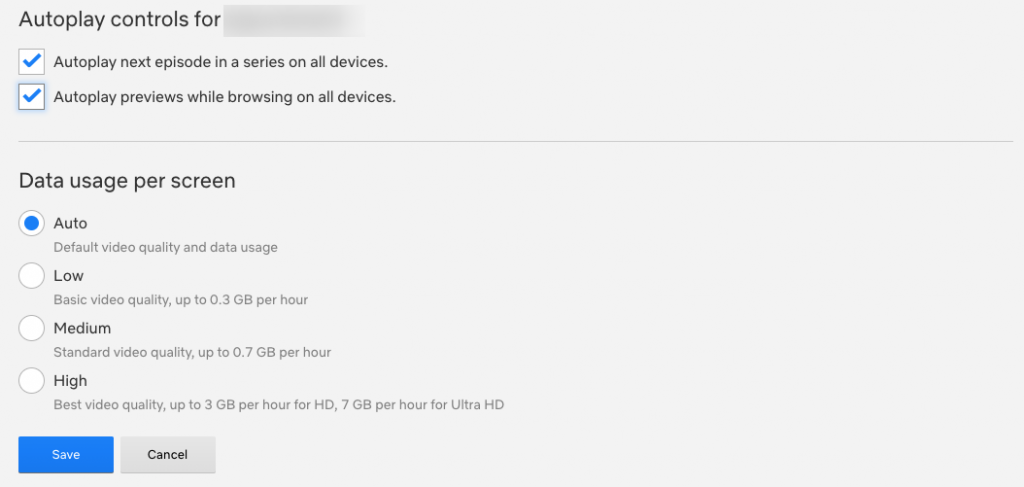
Для тех, кто хочет, чтобы качество видео всегда было максимально высоким, выберите Высокий вариант. Он транслируется в формате 720p/1080p или 4K Ultra-HD, в зависимости от вашего плана, и потребляет значительный объем данных в час (3 ГБ в час потоковой передачи для видео 1080p, 7 ГБ в час для видео 4K).
Если вы хотите сэкономить на использовании данных, вам следует подумать о снижении качества потока. Средний вариант передает видео со «стандартным» качеством, которое, по нашим оценкам, составляет около 480p, и потребляет всего около 700 МБ в час.
Мы не рекомендуем переключаться на Низкий, потому что это СЕРЬЕЗНОЕ падение качества (до 240p при самых медленных соединениях), но если вам действительно нужно сохранить как можно больше данных, об этом стоит подумать. Низкое качество обходится стримерам всего около 300 МБ в час.
Примечание что изменение этих параметров на веб-странице влияет только на ваш компьютер или телевизионные потоки; это не изменит ваши потоки на мобильных устройствах. Для этого вам придется изменить настройки на телефоне или планшете.
Также стоит отметить, что эти параметры влияют только на ваш профиль. Если вы хотите сохранить данные для каждый профиль в вашей учетной записи, вам придется изменить это вручную, по одному, для каждой учетной записи.
Обновление до 4K
Хотя Netflix поддерживает воспроизведение HD на всех учетных записях, вы не можете транслировать 4K на самом базовом плане, предлагаемом Netflix. Хотя почти каждый Netflix Original снимается и транслируется в формате 4K, и многие фильмы также имеют возможность потоковой передачи в формате 4K, вам необходимо обновить свою учетную запись Netflix, чтобы фактически транслировать файлы с более высоким разрешением.
Чтобы обновить свою учетную запись, вернитесь к параметрам учетной записи и найдите Детали плана опция в середине страницы. Затем нажмите Изменить план. Здесь вы найдете как свои планы потоковой передачи, так и варианты планов DVD.
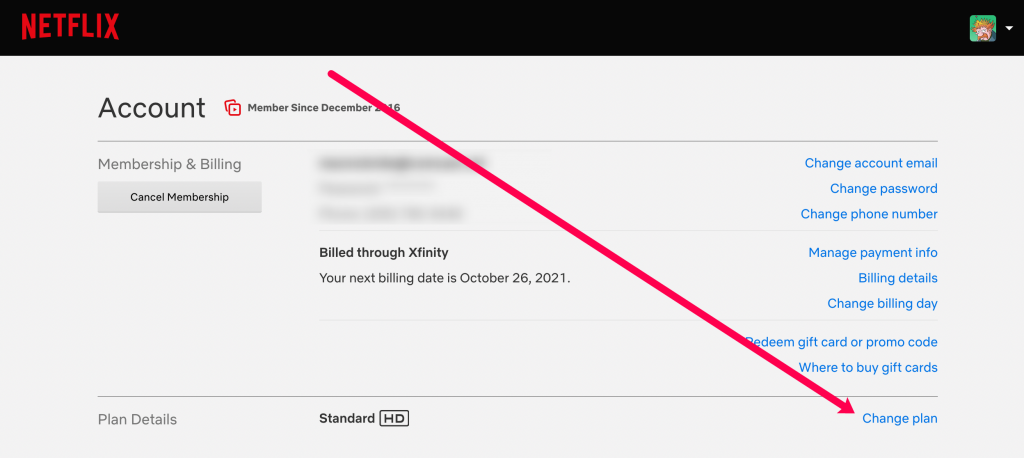
Например, если вы используете стандартный план потоковой передачи, вы увидите небольшой значок HD рядом с вашим планом, но не вариант 4K. Это означает, что вы транслируете только HD, а не 4K Ultra-HD. Выбирать Изменить план из этой опции открывается меню для выбора вашего плана. По состоянию на октябрь 2021 года Netflix предлагает три различных уровня:
- Базовый: позволяет осуществлять потоковую передачу в стандартном разрешении на один дисплей за 9,99 долларов США в месяц.
- Стандартный: самый популярный план, который позволяет осуществлять потоковую передачу в разрешении 1080p и два одновременных потока. В настоящее время этот план обойдется вам в 15,49 долларов в месяц.
- Премиум: включает поддержку Ultra-HD и возможность потоковой передачи на четырех дисплеях одновременно за 19,99 долларов США в месяц.

Если вы ищете лучшее качество, которое может предложить Netflix, вам придется платить 19,99 долларов в месяц. Это дорого, но именно этого требует Netflix, когда речь идет о потоках с высоким разрешением. С другой стороны, использование плана 1080p сэкономит вам 54 доллара в год, и если у вас нет дисплея 4K, вам определенно будет лучше держать эту сдачу в кармане.
Netflix на вашем смартфоне
Итак, вы изменили параметры на рабочем столе и в окне потоковой передачи, поэтому ваше изображение стало четким и чистым. Между тем, вы столкнулись с совершенно другой проблемой на своем смартфоне: ограничением данных.
Даже безлимитные планы через операторов связи в США имеют «мягкое» ограничение, ограничивающее скорость передачи данных после определенного количества потоковой передачи на ходу. Если вы хотите максимально эффективно использовать свои данные или хотите изменить способ загрузки вашего телефона контента Netflix для автономного воспроизведения, у нас тоже есть руководство для этого. Давайте подробнее рассмотрим каждый вариант.
Параметры потоковой передачи
Откройте приложение на своем устройстве Android или iOS и найдите строку меню внизу экрана. В дальнем правом углу экрана вы увидите опцию «Еще». Нажмите на нее и найдите «Настройки приложения» в нижней части списка; нажмите на эту опцию. Настройки приложения позволяют вам выбрать именно то, что вы хотите в приложении, и первый доступный вариант, вероятно, тот, который ищет большинство людей: воспроизведение видео с разрешением.
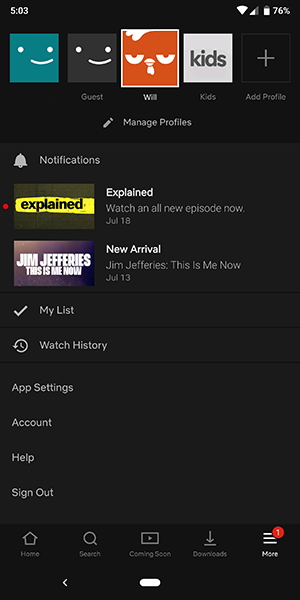
Варианты здесь сильно отличаются от тех, которые обычно предоставляет Netflix. В отличие от стандартного выбора параметров потоковой передачи, Netflix на мобильных платформах фокусируется на изменении воспроизведения данных на вашем устройстве.
Программы для Windows, мобильные приложения, игры - ВСЁ БЕСПЛАТНО, в нашем закрытом телеграмм канале - Подписывайтесь:)
Когда вы выберете опцию воспроизведения видео, вы увидите меню с надписью Использование сотовых данных. По умолчанию эта опция установлена с включенным «Автоматически». Если хотите, вы можете изменить это, просто отключив выделение, а затем выбрав один из трех вариантов из списка ниже:
- Только Wi-Fi: полностью блокирует возможность потоковой передачи в мобильных сетях.
- Сохранить данные: снижает качество вашего потока, чтобы сохранить ваши данные в процессе.
- Максимум данных: транслируется видео максимального качества, разрешенного вашим поставщиком услуг.
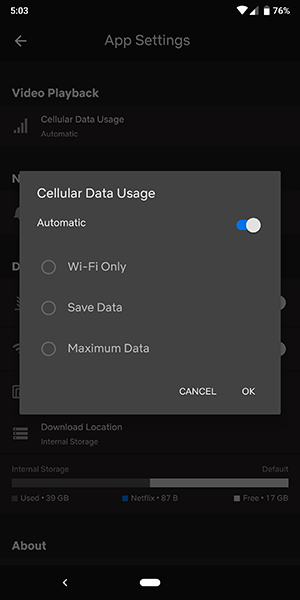
Причина, по которой эта опция не позволяет вам изменить фактическое качество видео ваших потоков на мобильных устройствах, заключается в тех же безлимитных планах, о которых мы упоминали выше. Каждый оператор связи в США теперь ограничивает потоковое видео в своих сетях, а это означает, что вам придется иметь дело с ограничениями потокового видео на мобильных устройствах.
Насколько нам известно, ни один поставщик услуг мобильной связи не разрешает потоковую передачу более 1080p в своей сети; многие ограничивают его видеопотоками только 480p или 720p, в зависимости от оператора связи и плана. Вам нужно будет уточнить у своего оператора связи и свой конкретный план, чтобы узнать, не возникает ли это из-за чего-то, связанного с вашей собственной сетью, и можете ли вы обновить свой план для повышения качества.
Варианты загрузки
Список опций на вашем мобильном устройстве содержит не только возможность изменять параметры потоковой передачи для воспроизведения, но и возможность изменять качество загрузок, которые вы сохраняете на своем устройстве.
- Войдите в приложение Netflix и выберите свой профиль.

- Найдите три горизонтальные линии в правом нижнем углу и нажмите на них.

- Нажмите на Настройки приложения.

- Кран Сотовые данные.

- Переключитесь между одним из четырех подходящих вариантов загрузки.

В отличие от параметров потоковой передачи, причина, по которой вы захотите изменить параметры загрузки на Netflix, на самом деле сводится к возможности сэкономить место на вашем устройстве. Если вы планируете отправиться в путешествие на самолете или в длительный отпуск, вам захочется максимально эффективно использовать вероятно ограниченное пространство на вашем телефоне.
В меню настроек приложения вы можете выбрать два параметра, чтобы выбрать уровень качества вашего контента:
- Стандарт: загрузка стандартного разрешения. Если вы смотрите видео на телефоне, у вас, скорее всего, все будет хорошо, если вы выберете этот вариант. Поскольку вы смотрите на дисплее размером не более шести дюймов, разница в качестве в лучшем случае незначительна. Однако тех из вас, кто смотрит на iPad или другом планшете, такой уровень качества может немного разочаровать.
- Высокий: этот параметр использует больше памяти и требует больше времени для загрузки, но на вашем дисплее он выглядит намного лучше. Разрешение где-то около 720p или выше, хотя оно может выглядеть не таким четким, как при стандартной загрузке из iTunes или другого онлайн-магазина.
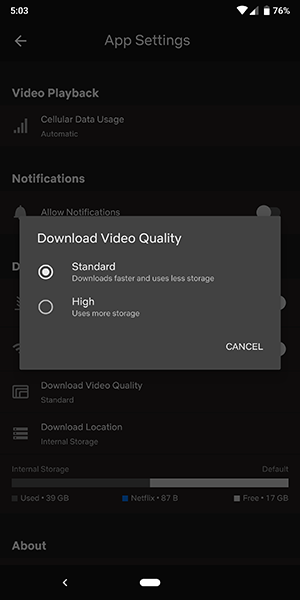
В конечном счете, вам, вероятно, лучше оставить телефон в стандартном режиме, а планшет — в высоком режиме. Эти параметры — лучший способ получить максимальную отдачу от потоковой передачи.
Часто задаваемые вопросы
В этом разделе мы включили ответы на наиболее часто задаваемые вопросы.
У меня качество видео искажено. Что происходит?
Если вы изменили или обновили настройки воспроизведения Netflix, но качество видео по-прежнему ужасное, вероятно, у вас возникли проблемы с подключением для передачи данных. Для запуска Netflix необходима скорость не менее 5 Мбит/с. Мы предлагаем запустить тест скорости, чтобы узнать, насколько быстро ваше интернет-соединение. Даже прерывистое соединение может вызвать проблемы с качеством воспроизведения.
Еще одна вещь, которую вы можете попробовать, — это переключиться между сотовыми данными и Wi-Fi, если можете. Если проблема не устранена, несмотря на подключение к Интернету, вы можете обратиться в службу поддержки Netflix, попробовать обновить приложение или перезагрузить устройство.
Какая скорость интернета мне нужна для воспроизведения контента 4K?
Netflix дает различные рекомендации по качеству потоковой передачи. Пользователям, которые хотят обновить свой план, чтобы иметь возможность потоковой передачи в формате 4K, необходимо стабильное подключение к Интернету со скоростью не менее 25 Мбит/с. Как упоминалось ранее, вы можете запустить тест скорости, чтобы проверить подключение к Интернету.
Кроме того, перед обновлением плана убедитесь, что ваше устройство совместимо с 4K. Имейте в виду, что некоторые фильмы Netflix (обычно старые шоу и фильмы) недоступны для потоковой передачи в формате 4K.